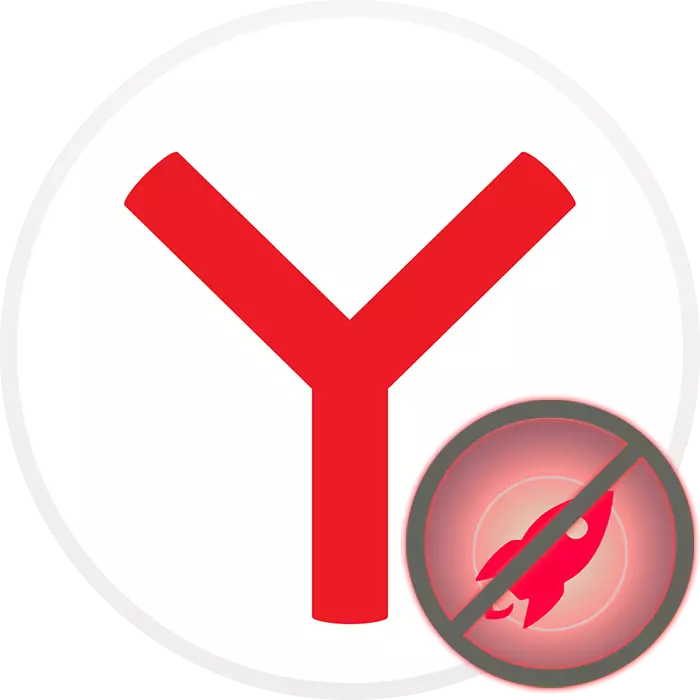
Yandex.Browser เช่นเดียวกับเว็บเบราว์เซอร์อื่น ๆ อีกมากมายมีการสนับสนุนเริ่มต้นสำหรับการเร่งความเร็วฮาร์ดแวร์ โดยปกติจะไม่จำเป็นต้องตัดการเชื่อมต่อเพราะจะช่วยประมวลผลเนื้อหาที่แสดงบนเว็บไซต์ หากคุณมีปัญหาใด ๆ ที่เกี่ยวข้องกับการดูวิดีโอหรือภาพแม้คุณสามารถปิดการใช้งานหนึ่งหรือมากกว่าหนึ่งฟังก์ชั่นที่มีผลต่อการเร่งความเร็วในเบราว์เซอร์
ปิดการใช้งานการสนับสนุนฮาร์ดแวร์ใน Yandex.Browser
ผู้ใช้สามารถปิดการเร่งความเร็วฮาร์ดแวร์ใน Y.Browser ทั้งสองโดยใช้การตั้งค่าหลักและใช้พาร์ติชันทดลอง การปิดใช้งานจะเป็นผลผลิตที่ดีที่สุดหากด้วยเหตุผลบางอย่างการโหลดโหลดบน CPU และ GPU ทำให้เกิดความผิดปกติในเว็บเบราว์เซอร์ อย่างไรก็ตามมันจะไม่ฟุ่มเฟือยที่ผู้กระทำผิดของปัญหาไม่ใช่การ์ดแสดงผลวิธีที่ 1: การตัดการเชื่อมต่อในการตั้งค่า
รายการการตั้งค่าแยกต่างหากใน Yandex.Browser ถูกปิดด้วยการเร่งความเร็วของฮาร์ดแวร์ ไม่มีโอกาสเพิ่มเติมที่นี่ แต่ในกรณีส่วนใหญ่ปัญหาทั้งหมดที่หายไปก่อนหน้านี้ พารามิเตอร์ที่มีปัญหาถูกปิดการใช้งานดังนี้:
- คลิกที่ "เมนู" และไปที่ "ตั้งค่า"
- เปลี่ยนเป็นส่วน "ระบบ" ผ่านแผงด้านซ้าย
- ในบล็อก "ประสิทธิภาพ" ค้นหารายการ "ใช้การเร่งความเร็วฮาร์ดแวร์ถ้าเป็นไปได้" และลบช่องทำเครื่องหมายจากมัน
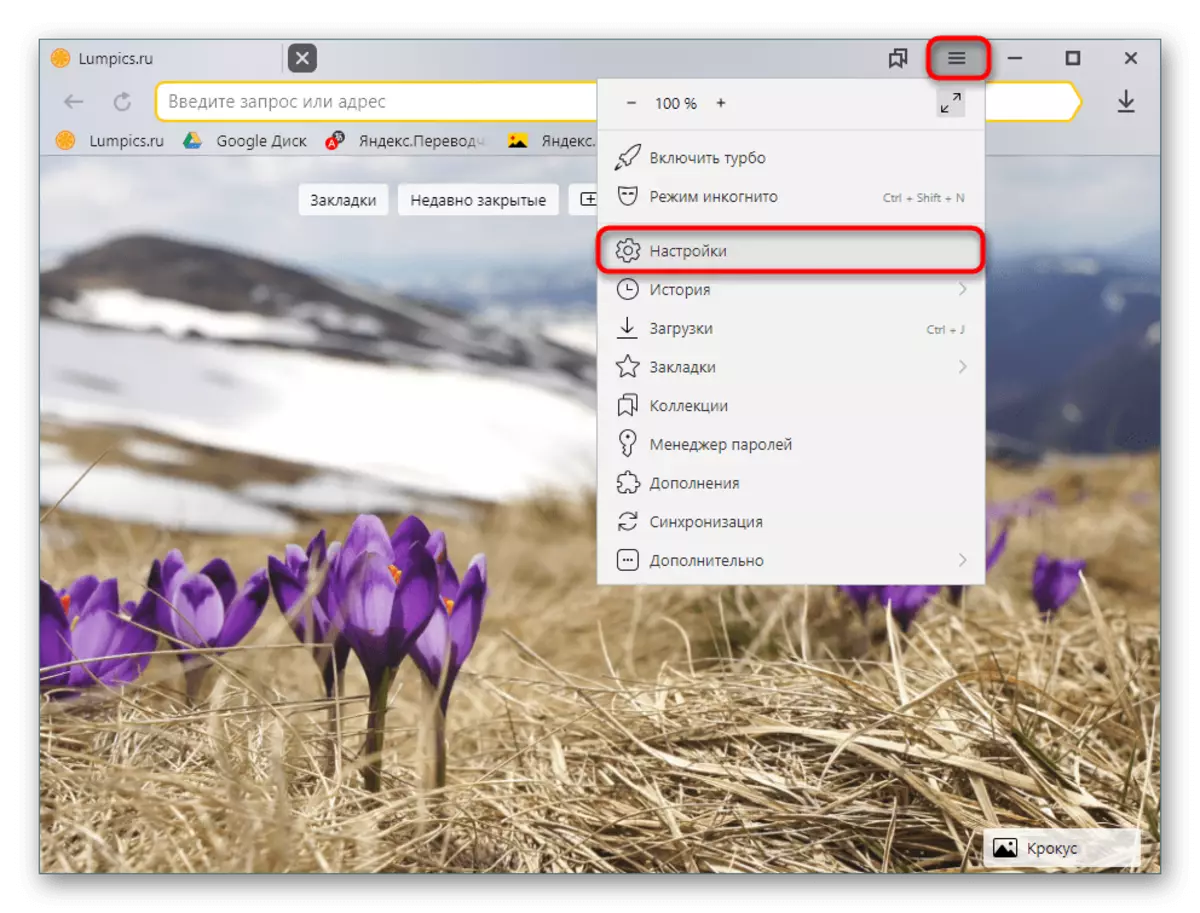
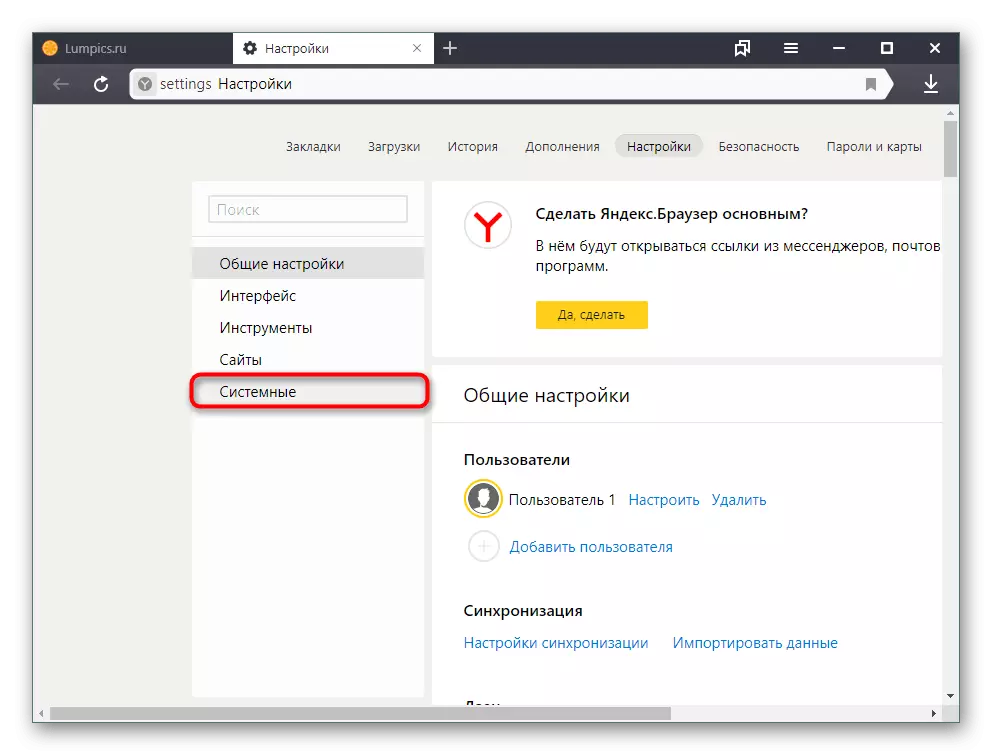

รีสตาร์ทโปรแกรมและตรวจสอบการทำงานของ Yandex.bauser หากปัญหายังไม่ได้หายไปคุณสามารถใช้วิธีต่อไปนี้ได้นอกจากนี้
วิธีที่ 2: ส่วนการทดลอง
ในเบราว์เซอร์บนเครื่องยนต์โครเมียมกะพริบมีส่วนที่มีการตั้งค่าที่ซ่อนอยู่ที่อยู่ในขั้นตอนการทดสอบและจะไม่ถูกเพิ่มในเวอร์ชันหลักของเว็บเบราว์เซอร์ พวกเขาช่วยแก้ปัญหาที่แตกต่างกันและเพียงปรับแต่งเบราว์เซอร์ แต่ในเวลาเดียวกันนักพัฒนาไม่สามารถรับผิดชอบต่อความมั่นคง นั่นคือการเปลี่ยนแปลงของพวกเขาสามารถทำได้ดี Yandex.bruezer ไม่ทำงานและที่ดีที่สุดคุณสามารถเรียกใช้และรีเซ็ตการตั้งค่าการทดลอง ที่แย่ที่สุดโปรแกรมจะต้องติดตั้งใหม่ดังนั้นทำการตั้งค่าเพิ่มเติมด้วยความเสี่ยงของคุณเองและดูแลการซิงโครไนซ์ที่รวมอยู่ในขั้นสูง
หากตัวเลือกที่เสนอไม่ช่วยคุณให้ตรวจสอบการ์ดแสดงผลของคุณ บางทีนี่อาจเป็นการตำหนิคนขับที่ล้าสมัยและอาจในทางตรงกันข้ามเพียงแค่อัปเดตซอฟต์แวร์ไม่ถูกต้องมากและมันจะถูกต้องมากขึ้นที่จะย้อนกลับไปยังรุ่นก่อนหน้า ปัญหาอื่น ๆ ที่มีกราฟิกการ์ดไม่ได้รับการยกเว้น
ดูสิ่งนี้ด้วย:
วิธีการย้อนกลับไดรเวอร์การ์ดวิดีโอ NVIDIA
ติดตั้งไดรเวอร์การ์ดแสดงผลอีกครั้ง
การตรวจสอบประสิทธิภาพของการ์ดแสดงผล
